python解释器怎么安装
- 藏色散人原创
- 2019-06-29 11:26:586945浏览
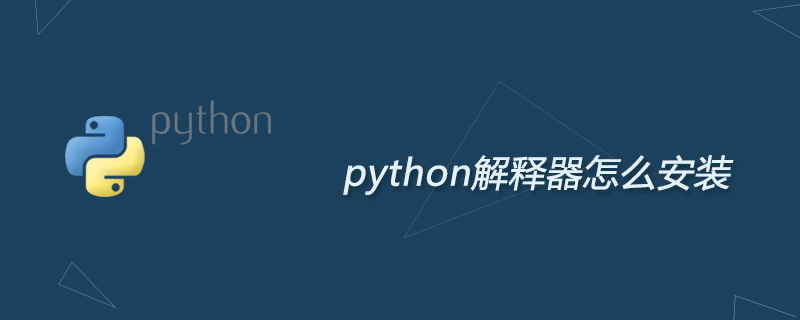
python解释器怎么安装?
Python是一门强大的语言,目前已支持所有主流操作系统,在Linux,Unix,Mac系统上自带Python环境,在Windows10系统上需要安装一下,超简单
python解释器安装方法步骤:
1. 打开官网 https://www.python.org/downloads/windows/ 下载中心
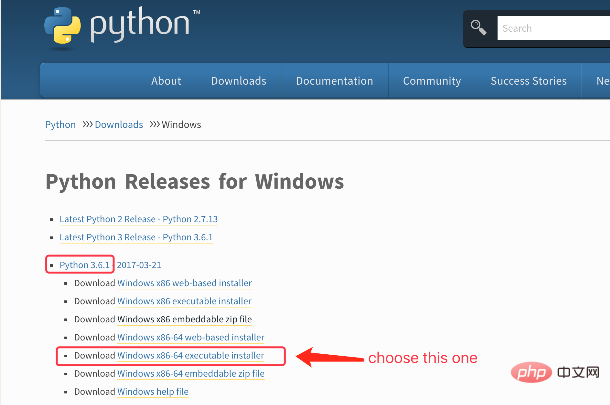
2. 下载完毕后打开进行安装,勾选(all users),然后点击(customize installation)自定义安装,
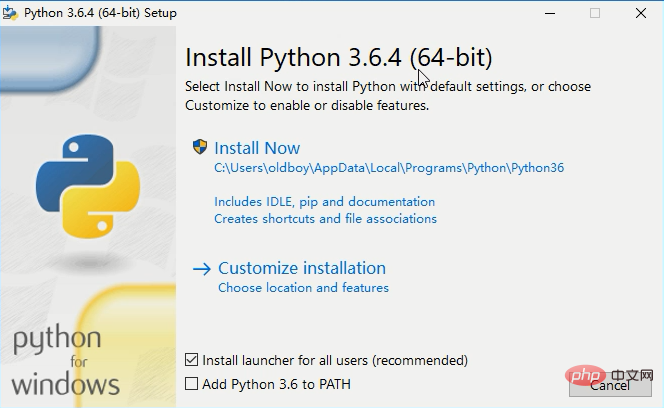
3. 之后进入该界面,这是一些可选的项,全部默认勾选进行下一步,
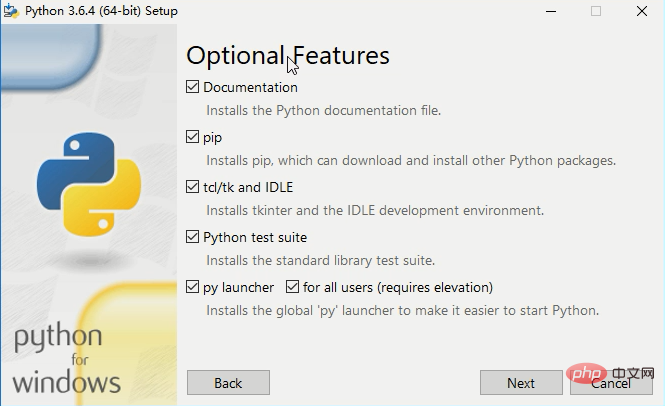
3. 该界面是选择安装路径,最好是自己创建一个新的路径方便查找,勾选项默认
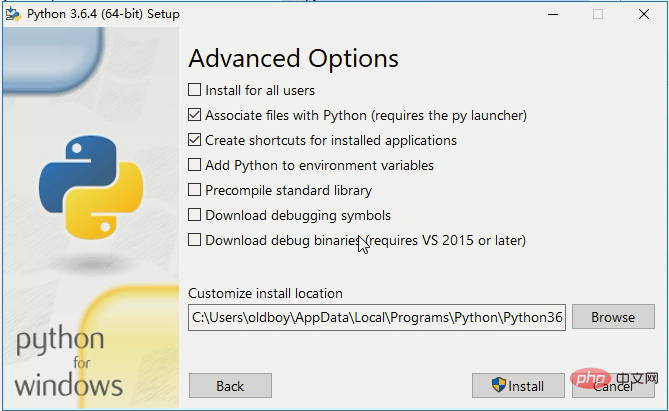
4. 完成以上步骤之后,就开始进行安装了
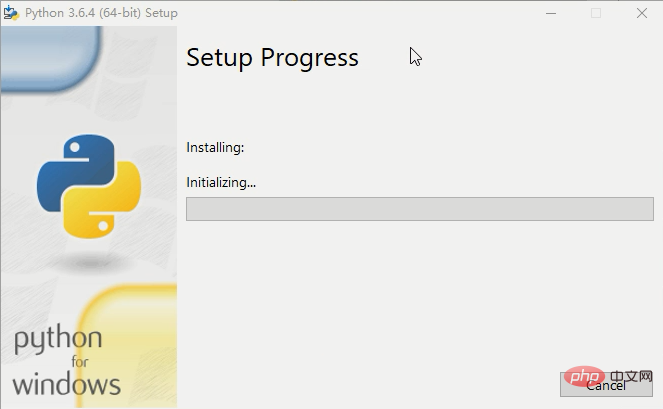
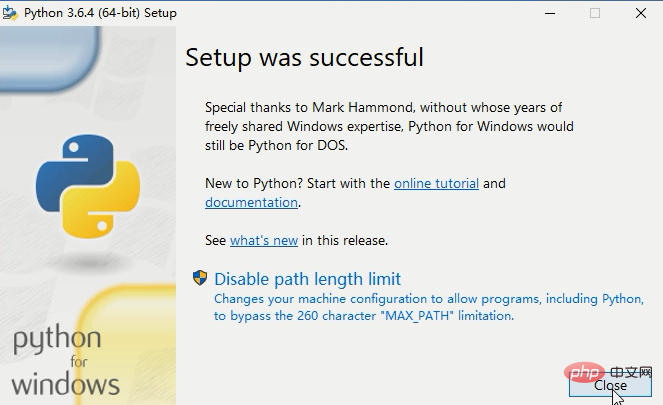
5. 安装完成之后,进行环境变量的设置,控制面板 ==》 系统和安全 ==》 系统 ==》 高级系统设置 ==》 环境变量 ==》 在系统变量中找到 path 双击 ==》 新建路径 Python解释器和 script
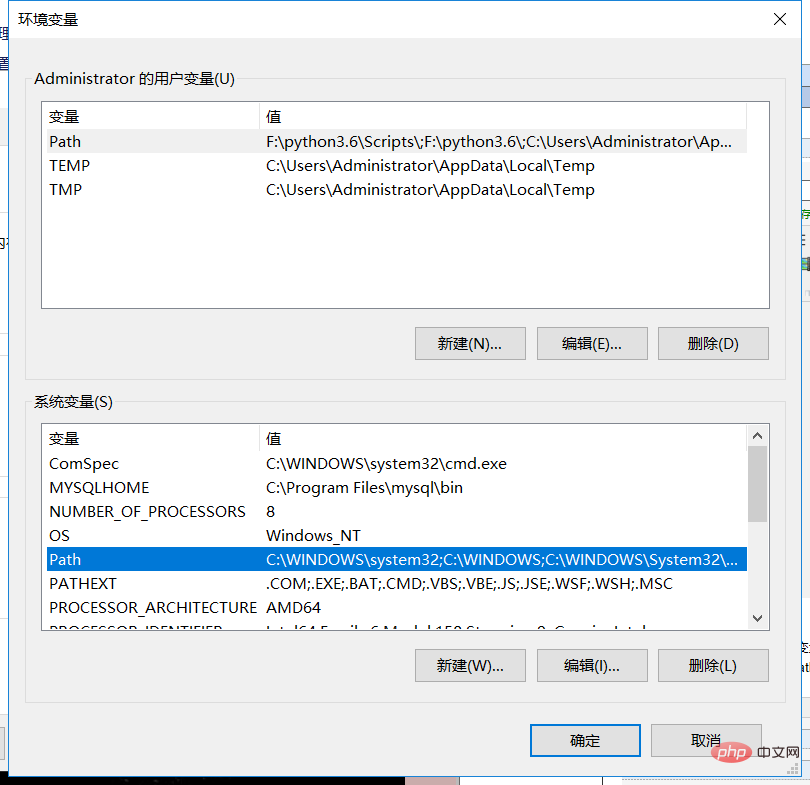
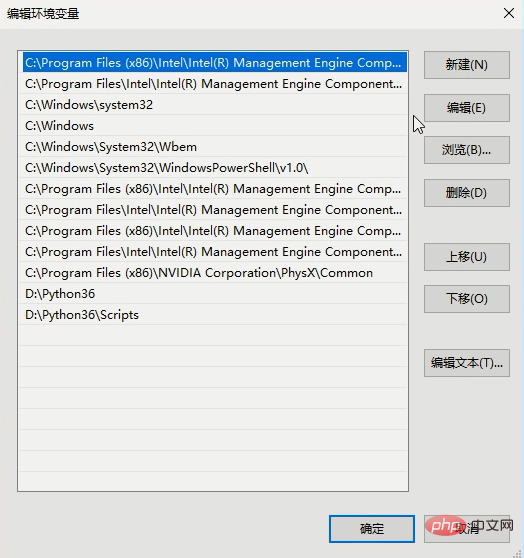
6. 实现多版本共存,同理,之前安装了3.6版本再安装一个2.7版本的解释器,
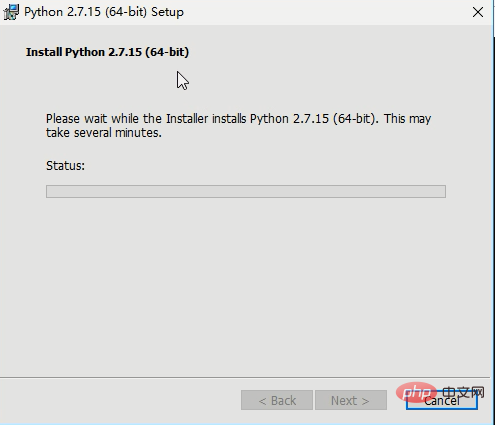
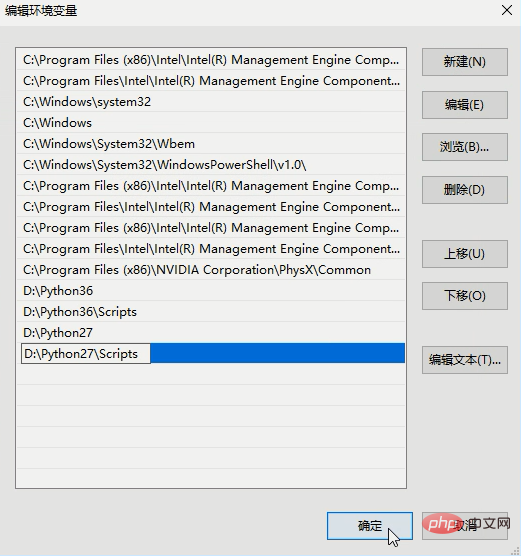
7. 注意:这样写好后还没完,在 python36 中,从文件目录中找到 python.exe 文件后复制一份并重命名为 python36.exe ,同理在python2中找到 python.exe 复制后并重命名为 python2.exe
这样写的目的就是在系统变量解析的时候不会永远是python3,因为当你在 cmd 命令行输入 python 时,在系统变量中会默认输入的第一个命令行的 python 解释器,不管你输入的是 python2 还是 python3 都会是在系统变量中默认找到的第一个 python ,当然,还有要注意的一点,就是不要去改 python.exe 文件的名字,复制再重命名,复制再重命名,复制再重命名(重要的事情说三遍),不要问为什么,不信自己试试看,不重装系统算我输。。。
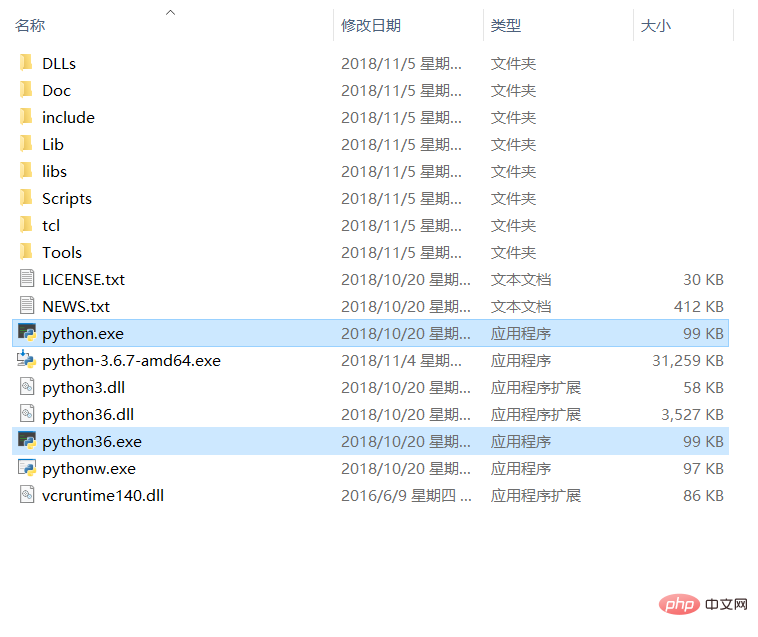
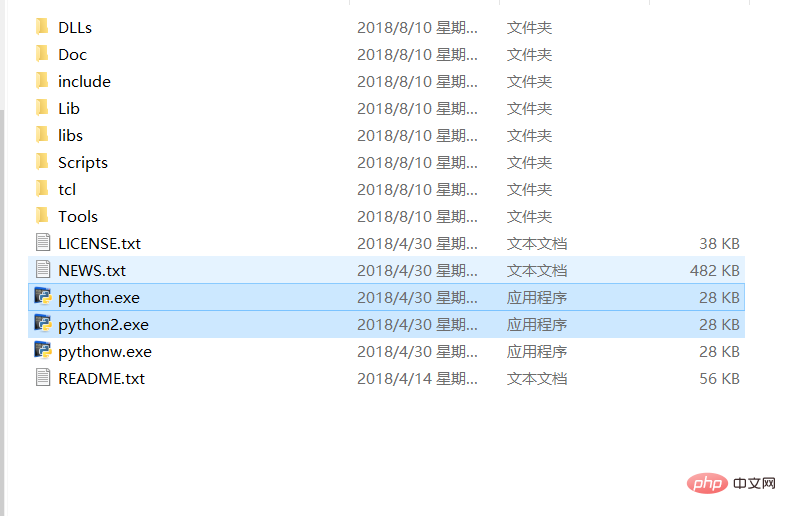
8. 好了以上就是安装python解释器的步骤,恭喜入坑,记得在 cmd 命令行输入 print(“Hello World”)
相关推荐:《Python教程》
以上是python解释器怎么安装的详细内容。更多信息请关注PHP中文网其他相关文章!

